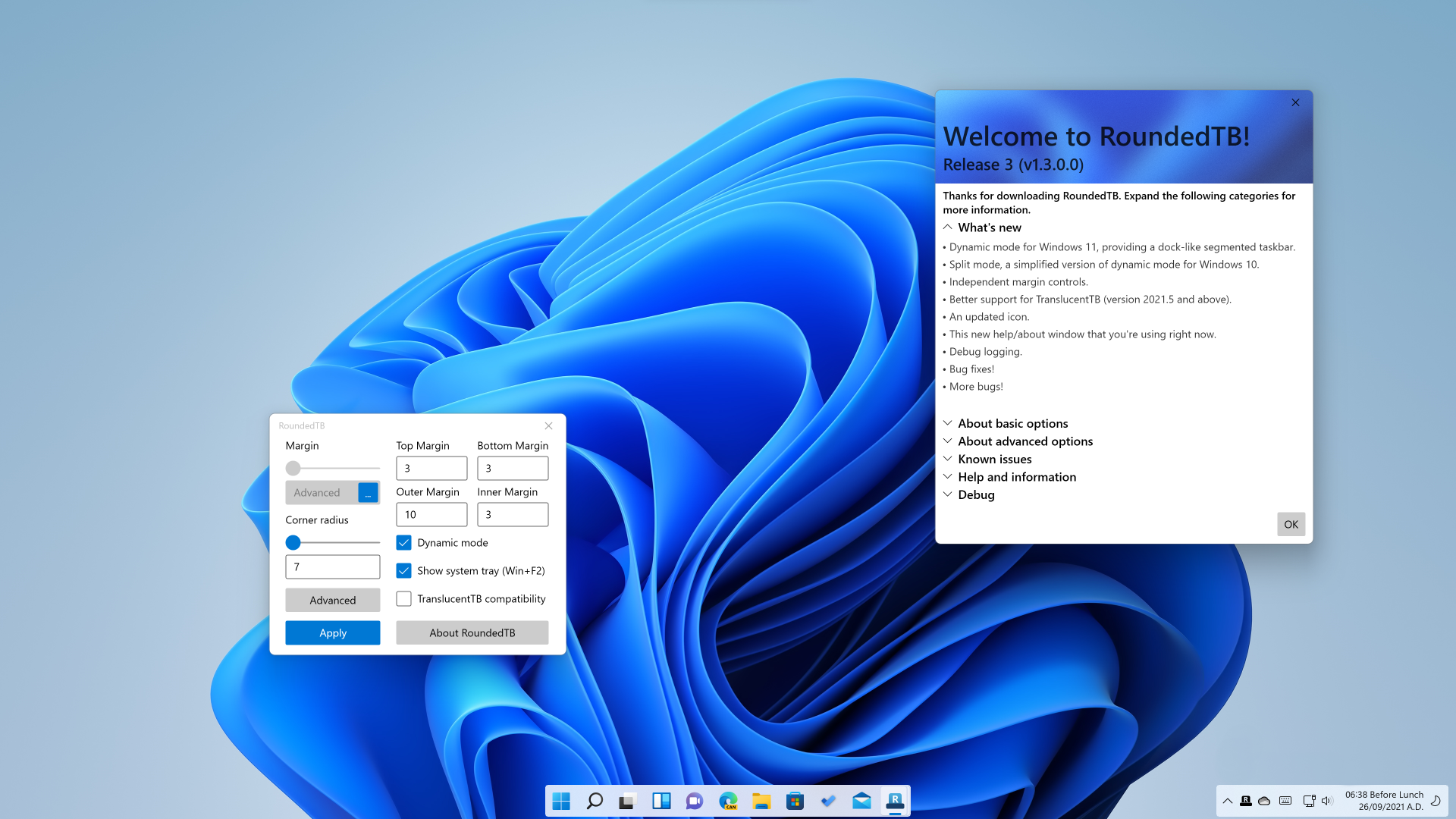Roundedtb
Tambahkan margin, sudut bulat dan segmen ke taskbar Anda!
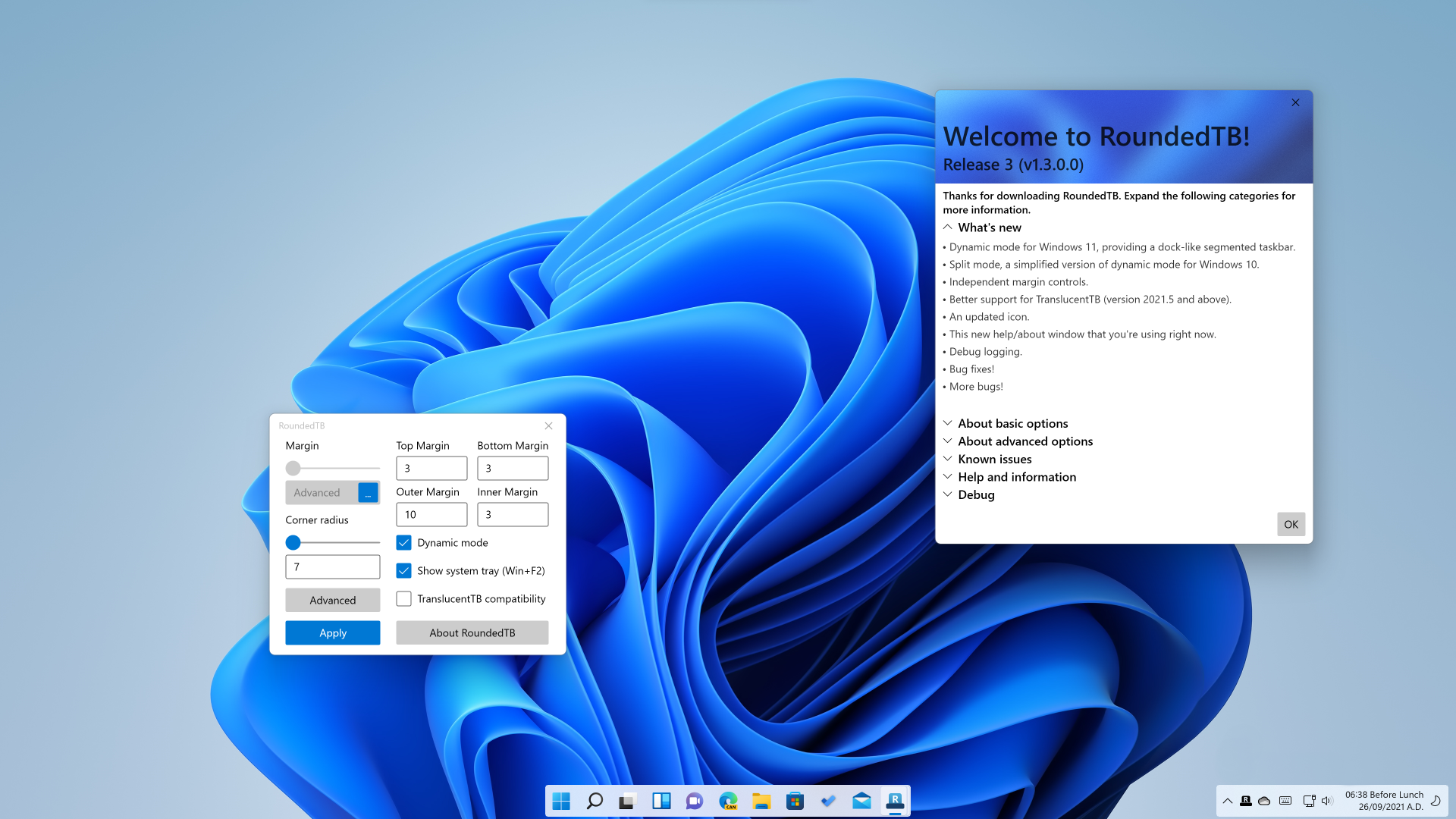
Bagaimana cara mendapatkannya?
Cara termudah untuk mengunduh RoundEdTB adalah dari Microsoft Store. Anda juga dapat mengunduh versi terbaru dari tab Rilis, unzip dan jalankan RoundedTB.exe . Jika Anda orang gila, Anda dapat mengkompilasinya sendiri atau memeriksa canary build terbaru (perhatikan ini bisa sangat belum selesai, buggy dan tidak stabil).
Untuk menggunakan
Opsi Dasar
Cara paling sederhana untuk menggunakan RoundEdTB adalah dengan hanya memasuki margin dan jari -jari sudut.
- Margin - Mengontrol berapa banyak piksel untuk dihapus dari setiap sisi bilah tugas, membuat margin di sekitarnya yang dapat Anda lihat dan klik.
- Radius sudut - Menyesuaikan bagaimana di sudut -sudut bilah tugas seharusnya.
Opsi lanjutan
Opsi canggih memungkinkan kustomisasi lebih lanjut, dengan biaya beberapa keramahan pengguna.
- Margin Independen - Di pengaturan lanjutan, tombol ... muncul di kotak margin. Klik untuk mengaktifkan margin independen, yang memungkinkan Anda menentukan margin untuk setiap sisi bilah tugas. Anda juga dapat menggunakan nilai negatif untuk menyembunyikan sudut bulat untuk beberapa sisi, memungkinkan Anda untuk "memasang" bilah tugas ke sisi monitor yang berbeda.
- Mode Dinamis (Windows 11) - Mode dinamis secara otomatis mengubah ukuran bilah tugas untuk mengakomodasi jumlah ikon di dalamnya, membuat bilah tugas berperilaku mirip dengan dermaga MacOS.
- SPLET MODE (Windows 10) - Mode split adalah versi yang disederhanakan dari mode dinamis untuk Windows 10. Karena bilah tugas yang lebih terbatas, mengubah ukuran taskbar secara dinamis tidak dimungkinkan. Namun setelah beberapa pengaturan, mode split memungkinkan Anda untuk memisahkan bilah tugas dari baki sistem dan mengubah ukurannya sesuka hati. Saya akui itu tentu tidak sekeren mode dinamis tetapi untuk saat ini lebih baik daripada tidak sama sekali? Untuk info tentang pengaturan, lihat bagian bawah readme ini.
- Show System Tray - ini beralih apakah baki sistem, jam dll ditampilkan dalam mode dinamis/split. Ini dapat diaktifkan kapan saja dengan menekan Win + F2 .
- Kompatibilitas TranslucentTB - Karena bug di Windows, aplikasi yang mengubah komposisi bilah tugas tidak mengizinkan perubahan RoundEdTB muncul secara otomatis. Sementara saya saat ini tidak mengetahui perbaikan, saya telah bekerja sama dengan Sylveon untuk memungkinkan beberapa tingkat kompatibilitas antara TransplucentTB dan RoundEdtB. Ini eksperimental dan akan sedikit berkedip. Ini membutuhkan TransplucentTB Versi 2021.5 untuk berfungsi.
- Tentang RoundEdTB - memberikan informasi tentang versi RoundEDTB saat ini. Bagian "Debug" memungkinkan Anda membuka file konfigurasi dan log.
Masalah yang diketahui
- Tersembunyi otomatis masih sangat eksperimental dan dapat menyebabkan banyak berkedip-kedip, terutama dengan kompatibilitas TranslucentTB atau mode dinamis/split yang diaktifkan. (#36)
- Sudut bundar tidak dianutasi karena batasan jendela. (#4)
- Mode dinamis tidak akan menyembunyikan sisi kiri bilah tugas jika penyelarasan bilah tugas tidak pernah diubah. Ini dapat dikerjakan dengan mengubah penyelarasan ke kiri dan kembali ke tengah. (#98)
- Mode dinamis/mode split hanya berfungsi dengan benar ketika bilah tugas horizontal di bagian atas/bawah layar.
- Mode split pada Windows 10 hanya mendukung bilah tugas utama, bilah tugas sekunder tidak akan dibagi.
- Saat menggunakan mode dinamis, bilah tugas kadang -kadang menjadi terlalu besar, terlalu kecil atau tidak diperbarui. Ini biasanya dapat diperbaiki dengan memindahkan jendela ke atau dari monitor itu atau secara singkat mengubah penyelarasan bilah tugas. Masalah -masalah ini akan berkurang dalam pembaruan yang akan datang, jangan khawatir! Saya hanya perlu refactor banyak kode terlebih dahulu.
- Kompatibilitas dengan mod belask di luar TransplucentTB Versi 2021.5 saat ini tidak dijamin.
Info lainnya
RoundedTB hanyalah hobi saya, dan saya tentu saja bukan ahli di bidang ini, jadi saya benar -benar menyesal jika Anda menemukan bug! Jika ada yang rusak secara bencana, tekan Ctrl + Shift + ESC untuk membuka Task Manager, akhiri bundar dan kemudian restart Explorer. Paling buruk, cukup reboot PC Anda. RoundedTB tidak membuat perubahan permanen (meskipun akan berjalan saat startup jika Anda mengaktifkannya dari ikon baki), jadi restart harus menghapus masalah apa pun.
Jangan ragu untuk memberi tahu saya tentang bug apa pun dengan mengajukan masalah sehingga saya dapat memeriksanya. Atau jika Anda ingin mendiskusikan RoundedTB, dapatkan beberapa orang dalam menyelinap, membutuhkan bantuan atau hanya ingin melihat apa yang saya lakukan, maka jangan ragu untuk bergabung dengan server Discord.
Mengkonfigurasi mode split pada windows 10
Mode split memiliki beberapa batasan dan membutuhkan sejumlah kecil pengaturan untuk bekerja dengan baik.
Batasan
- Mode split tidak mengubah ukurannya secara otomatis. Fitur ini akan datang ke RoundEdTB untuk Windows 10 di masa depan.
- Toolbar tidak kompatibel dengan mode split saat ini, dan perlu dinonaktifkan terpisah dari satu. Ini karena toolbar digunakan untuk menandai ruang "kosong" di taskbar.
- Mode split hanya berfungsi ketika bilah tugas horizontal di bagian atas atau bawah layar, dan pada monitor utama.
Pengaturan
- Klik kanan bilah tugas dan nonaktifkan "Kunci Taskbar".
- Klik kanan lagi dan matikan toolbar yang ada.
- Klik kanan untuk ketiga kalinya, pilih Toolbars> Desktop.
- Gunakan kecil || Tangani untuk mengubah ukuran bilah tugas sesuka Anda.
Tonton video berikut untuk panduan tentang pengaturan mode split:
Splitmodetutorial.mp4